Apesar da miríade de mudanças que ocorreramo iPhone com iOS 7, o aplicativo Mail padrão não passou por uma grande reforma. É certo que existem algumas alterações na interface do usuário, mas nenhum grande recurso foi adicionado ou retirado. Porém, há uma pequena mudança, mas como o email desempenha um papel tão importante em nossa vida diária, essa alteração aparentemente insignificante tem incomodado muitos usuários. Se você é um usuário do Gmail, mas até agora evitou o aplicativo oficial do Gmail para iOS, provavelmente encontrou o botão "Arquivar" que aparece no Mail toda vez que você tenta excluir uma mensagem. As coisas estavam assim também no iOS 6, mas na versão anterior do sistema operacional, era bastante fácil alterar essa configuração. O iOS 7 ocultou a opção no interior do aplicativo Configurações, para que você não consiga descobri-la imediatamente, e é com isso que vamos ajudá-lo.
Método para mensagens individuais

Muitas pessoas não sabem disso, mas você pode facilmenteuse o ícone de arquivamento dentro dos e-mails para enviar mensagens para o lixo. Essa opção existe no aplicativo Mail desde o iOS 6 e funciona em todos os serviços que oferecem suporte ao arquivamento. Para entrar em ação, abra uma mensagem de uma conta que prefira arquivar e não excluir. Na barra inferior, você verá um ícone de caixa. Mantenha pressionado e um menu será exibido com a opção "Lixeira", que permite excluir facilmente o e-mail atual.
Método para excluir em lote
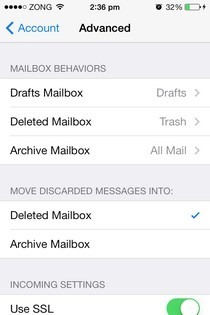
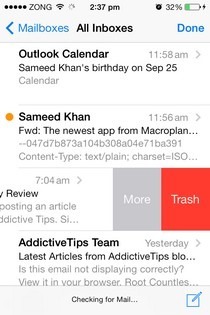
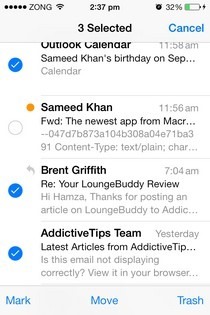
Embora o primeiro método seja suficiente para a maioriasituações, você não pode excluir muitas mensagens em massa com ele. Para fazer isso, você deve substituir a opção "Arquivar" pela "Lixeira" para sempre. Faça o seguinte para conseguir isso.
- Inicie o aplicativo Configurações de estoque.
- Toque na opção "Correio, contatos, calendários".
- Digite a seção Gmail deste menu. Pode ter qualquer nome, dependendo do que você escolheu como nome de exibição ao configurar o aplicativo Mail.
- Toque em "Conta" e role para a parte inferior da tela.
- Você verá um submenu chamado "Avançado" aqui; toque nele.
- Nas configurações avançadas do Gmail, marque a opção "Caixa de correio excluída", localizada no cabeçalho "Mover mensagens descartadas para".
- Vá para a tela anterior e pressione o botão "Concluído" no canto superior direito.
A partir de agora, você verá "Lixeira" em vez deArquive sempre que deslizar uma mensagem. Entrar no modo de edição e selecionar vários emails também exibirá a opção de lixeira no canto inferior direito.
Para petiscos mais úteis do iOS 7, leia nossas postagens sobre os recursos menos conhecidos da atualização e uma compilação de dicas e truques úteis do iOS 7.













Comentários